
毎月の電気代が一万円越えのwolfです、こんにちは。
正直自分家の電気代が高いだなんて思ってもいませんでした、ほら男子が電気代の話をするなんてそうそう無いですしね。そんな時に妻からの指摘もあって「いやぁ流石に電気代高いなぁ・・・・」と思い始める反面「あれだけパソコン使っていれば当然かな」そんな気持ちがありました・・・ しかし!これでは遺憾!!
このエコ&不景気な時代に無駄なCO2と無駄な電気料を払うのは馬鹿臭い!ここはサンワサプライ 【ワットチェッカーplus TAP-TST7】をつかって徹底的に無駄を発見しようじゃないか!今回はボクの家の電気代の大半を占めるであろうパソコンの消費電力をチェックしていきたいと思います。
もくじ
PCの電気代っておいくら?

早速パソコンでどれだけ電気代を稼いでいるかワットチェッカーで計測してみました。
普段使っているPCのスペック(無印自作PC)
- CPU:AMD Phenom X4 9350e
- メモリ:メモリ6GB
- グラフィック:ATI RADEON HD 4670
- HDD:3台
- アイドル時(CPU使用率0%時)の消費電力:約75~80W
仮に24時間駆動させると一ヶ月の電気代はおよそ約1,150円。 - CPU100%駆動時の消費電力:約150W
この状態で24時間駆動させると一ヶ月の電気代はおよそ約2,160円。
*電気料金は1kWh=20円で計算しています
サーバーじゃないんで流石に24時間電源入れっぱなしはしませんけれど、パソコンを起動しているだけでこれだけ電力を消費しているのには正直驚いた!普段よく電源入れっぱなしで仕事に行ったりするけど凄い無駄な電気代払ってたんだなぁ・・・(‘A`)ヴァー
Windowsの省電力設定でかしこくエコ
とはいえ使うたびに最初から起動するもの時間がかかってめんどくさいのでWindows省電力モードのスリープと休止状態についても測定してみました。
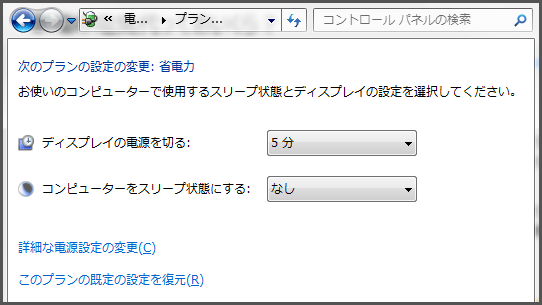
コントロールパネル>電源でスリープや休止モードの設定が出来ます 画面はWindows7のもの
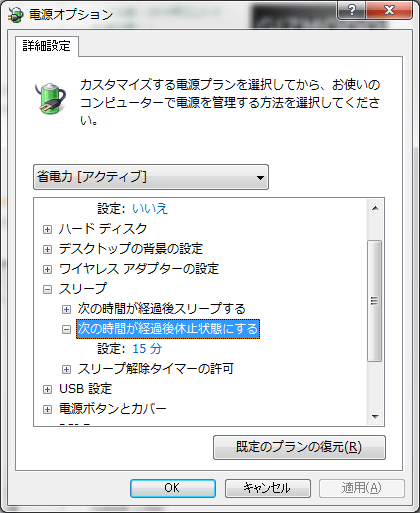
上の画像の詳細な電源設定の変更>スリープから休止状態の設定が出来ます。
15分パソコンを使わなければ休止状態になるように設定しました
- スリープ時の消費電力:約45W
実際にスリープさせるとわかるのですがモニタへの電源等の最小限の電源を切るのみがスリープ、アイドル時の60%ほどの電力を消費するようです - 休止時の消費電力:0.5W
休止状態はいろいろな設定状態をハードディスクに保存してパソコンの電源を落とすため消費電力のハンパじゃなく少なさくなっています。0.5Wって待機電力そのものですよね、うーんエコw
休止状態はキーボードやマウスを触るだけで休止状態から素早く復帰、また消費電力も少なく非常にオススメ機能なので是非使ってみてください。
デスクトップとノートはどっちが電気食い?
一般的な15インチのノートパソコンと今回のデスクトップとの電力消費量を比較してみました。
| 自作デスクトップPC消費電力テスト | ||
| CPU稼働率 | 消費電力 | 一ヶ月フル稼働時の電気代 |
| 0%時 | 約75~80W | 約1,150円 |
| 100%時 | 約150W | 約2,160円 |
| 15インチノートPC消費電力テスト | ||
| CPU稼働率 | 消費電力 | 一ヶ月フル稼働時の電気代 |
| 0%時 | 16~18W | 約244円 |
| 100%時 | 44~45W | 約648円 |
なんと!消費電力はノートパソコンのほうが1/3~1/4と驚異の省電力!
一年でみるとその電気代は1,8000円!!とノートパソコンが圧倒的に省電力でびっくりしました。
新しいパソコンは電気代も高い?
ちなみに昔使っていたPCでも測定してみましたが消費電力はアイドル時90Wと高く、高性能であれば消費電力大と行った方程式は当てはまらないようです。最近のパソコンやパーツは省電力を考えての設計なので新しく乗り換えるのも省電力への近道かもしれませんね。
まとめ!
- PCを使わないときは休止状態で自動に電源OFF!
- デスクトップPCよりノートPCのほうがお得!
- PCを新しくする!(お使いのPCにより効果は異なります)
さて今後も当ブログではPCレビューをしていくわけですが今後は消費電力も絡めレビューしていきます。ニューパソコンを買うのに「ほら、今使っているパソコンよりも電気代が20%も安くなるんだよ」とかいって奥さんに話したら説得力も高そうじゃないですかww
測定に使用したワットチェッカーはコチラです

「パソコンの電気代を知って簡単に節約する3つの方法」への3件のフィードバック